「Canonのカメラで動画を撮りたいけど、どのモードを選べば良いのか分からない…」そんな悩みをお持ちではありませんか?
この記事では、Canonカメラの動画撮影モードを解説しています。初心者の方でも分かりやすく、シーンに合わせた最適なモード選びから、高画質な動画撮影のための注意点までを詳しくご紹介します。
- Canonカメラの動画撮影モードの種類と特徴
- おすすめのモード
- 高画質な動画を撮影するための設定方法
- 注意すべき点やよくある間違い
さあ、一緒にCanonカメラで動画撮影を楽しみましょう!
動画撮影(スイッチ)
初めに、Canonのカメラには「静止画撮影/動画撮影切り替えスイッチ」がついています。
EOS R6 Mark IIなど最近のモデルでは静止画モードでも、動画モードでもどちらでも動画を撮影することができる場合もあります。ですが、動画撮影モードにすることをオススメします。
このスイッチを「動画撮影」にすることで、設定メニューが動画撮影に特化した項目になります。
なお、動画撮影モードでは静止画撮影はできません。

静止画撮影でも動画撮影ボタンをクリックすることで動画撮影をすることができますが、シャッタースピードやF値を調整することができません(A+モード以外の場合)
カメラがシーンを自動判定するモードになります。これでも撮影はできますが最適とは言えません。詳細はこの記事下方の「静止画撮影で『動画撮影ボタン』を押すとPモードになる」をご参照ください。
動画撮影に最適なモード
最初に結論から言うと、動画撮影におすすめなのはAvモードです。
絞り優先AE撮影モードとは?
一般的な動画撮影で気にしたいのは、被写体のボケ感などの被写界深度です。
撮影モードを「Av」にすると、F値を任意で調整して撮影することができます。
なお、Avモードにすると、ISO感度やシャッタースピードはカメラがシーンに合わせて自動設定します。
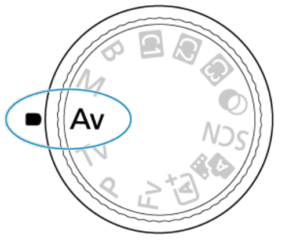
動画撮影中にF値の変更を行うと、絞りの駆動による露出変化が記録されるため、おすすめできません。
F値の詳細については下記をご参考ください。
シャッタースピードはいいの?
F値だけでなくシャッタースピードも重要なのでは?と考える方も多いと思います。
動画撮影においては、設定したフレームレートで最適なシャッタースピードがほぼ決定します。また、フリッカーを防ぐためにもシャッタースピードの上限があります。
このため、動画の録画設定によってシャッタースピードはほぼ自動で決まるため、カメラ任せにしてもほとんど問題はありません。
シャッタースピードとフレームレートの関係については下記をご参考ください。
もちろん、F値だけでなくシャッタスピードも調整したいという場合もあるかと思います。そんなときはMモードを使うことで両方のパラメータを好きに設定することができます。
ホワイトバランスはAWB
ホワイトバランスの設定は「AWB(オート雰囲気優先)」がおすすめです。
「AWB W(オートホワイト優先)」もありますが、こちらは映像が白寄りになります。よりシネマティックに撮影したい場合は「AWB」の方が雰囲気が出ます。
- [AWB](雰囲気優先)は、白熱電球(タングステン光)下などで撮影したときに、その場 の雰囲気を重視してやや赤みがかった画像になります。
- [AWB W](ホワイト優先)は、赤みの少ない画像になります。

M(マニュアル)モード
Mモードでできること
動画撮影に最適なモードは「動画撮影」で「Mモード」にすることです。
この設定にすることでシャッタースピードとF値、ISO感度を好きな数値に設定して動画を撮影することができます。

スイッチを動画撮影にした状態で、Mモードにすることでディスプレイに(1)シャッタースピード、(2)F値、(3)ISO感度が表示されます。
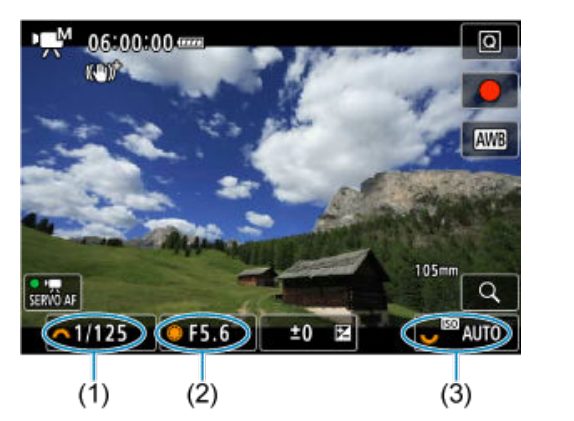
それぞれ該当するダイヤルで数値を変更することができます。
- シャッタースピード:メイン電子ダイヤル
- F値:サブ電子ダイヤル1
- ISO感度:サブ電子ダイヤル2

「動画撮影」で「Mモード」にすることで、シャッタースピードとF値、ISO感度を好きな数値に設定して動画を撮影することができるようになる。
Mモードの注意点
動画撮影する際は下記の点に注意する必要
- 動画撮影時は、L(ISO50相当)のISO感度拡張はできません。
- 動画撮影中にシャッタースピード、絞り数値やISO感度の変更を行うと、露出変化 が記録されたり、高ISO感度でノイズが記録されることがあるため、おすすめできません。
- 動きのある被写体を動画撮影するときは、1/25~1/125秒程度のシャッタースピー ドをおすすめします。(最適なシャッタースピードはフレームレートの2倍です。 【30fpsなら、1/60】)
- シャッタースピードを速くするほど、被写体の動きが滑らか に再現されなくなります。
- 蛍光灯やLED照明などの光源下で動画撮影を行っているときに、シャッタースピー ドを変更すると、画面のちらつきが記録されることがあります。(下のセクションで解説しています)
注意点:動画撮影中に絞りやシャッタースピードを変更しない
基本的に、シャッタースピードや絞り(F値)の設定は動画撮影前に終わらせておきます。
動画撮影中にシャッタースピードや絞り(F値)を変更すると、露出が変化するため、同じ映像の中で明るさが変化してしまい不自然な映像になってしまいます。
静止画撮影で「動画撮影ボタン」を押すとPモードになる
EOS R6 markIIの場合、静止画撮影/動画撮影切り替えスイッチが「静止画撮影」のときに「動画撮影ボタン」を押すことで動画を撮影することができます。

ただし、次の点に注意が必要です。
静止画撮影モード時に動画撮影ボタンを押すことで動画を撮影することができます。
モードが「A+」以外のときは、「P」モードとして記録されます。A+もPモードもどちらもカメラが自動でシャッタースピードやF値、ISO感度などを設定します。
つまり、シャッタースピードやF値の調整はできません。
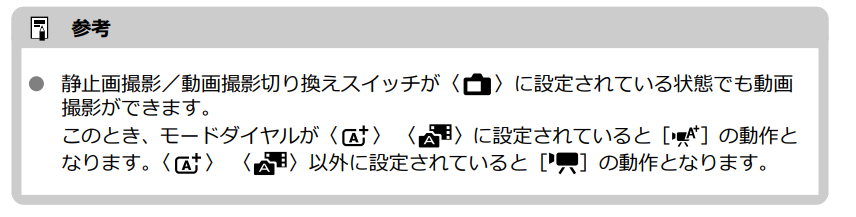
A+モードとは何か?(動画撮影モード)
A+モードは動画撮影時に、カメラがシーンを判別して全自動で撮影を行うモードです。
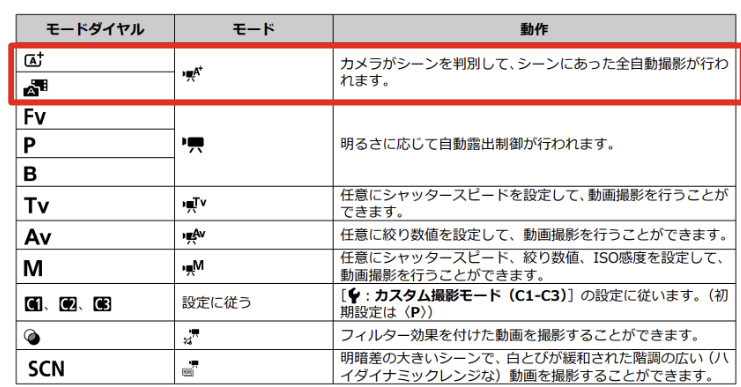
フリッカーを防ぐシャッタースピード
室内の蛍光灯がある環境での撮影など、映像に縞模様が映ってしまうフリッカーが発生することがあります。
フリッカーを防ぐためにはシャッタースピードを以下のように設定します。
- 東日本(50Hz): シャッタースピードを1/100秒以下にする
- 西日本(60Hz): シャッタースピードを1/120秒以下にする
フリッカーの詳細については下記をご参考ください。
シャッター優先AE撮影(Tv, シャッタースピード)
撮影モードを「Tv」にすると、シャッタースピードを任意で調整して撮影することができます。
このとき、ISO感度やF値(絞り数値)はカメラがシーンに合わせて自動設定します。
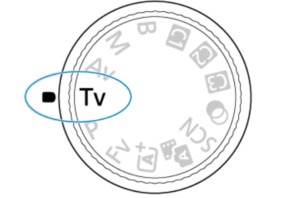
なお、動きのある被写体を動画撮影するときは、1/25~1/125秒程度のシャッタースピー ド(※フレームレートの2倍)がおすすめです。シャッタースピードを速くするほど、被写体の動きが滑らかではなくなります。
シャッタースピードはフレームレートの2倍にすると、フレームの中にピッタリと画像がおさまり滑らかな映像になります。
- 動画撮影中にシャッタースピードの変更を行うと、露出変化が記録されるため、おすすめできません。
- シャッタースピードを速くするほど、被写体の動きが滑らかではなくなります。(最適は1/25~1/125)
- 蛍光灯やLED照明などの光源下で動画撮影を行っているときに、シャッタースピー ドを変更すると、画面のちらつきが記録されることがあります。
SCNモード(HDR動画撮影)
SCNモードにすると、HDR動画撮影モードとなり、明暗差の大きいシーンで白飛びが緩和された会長の広い動画を撮影することができます(ダイナミックレンジが広い)。
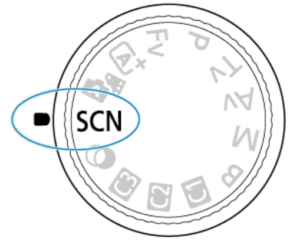
HDR動画撮影時は、FHDの29.97FPS(NTSC)か、FHDの25FPS(PAL)で記録されます。

- HDR動画は、複数のフレームを合成して映像を生成するため、映像の一部がゆがむことがあります。
- 手持ち撮影のときは、手ブレにより、この現象が目立つことがあ るため、三脚の使用をおすすめします。
- 三脚を使用して撮影しても、コマ送りやスロー再生を行ったときは、通常の再生を行ったときに比べ、残像が目立ったり、ノイズが増えたように見えることがあります。
- HDR動画撮影の設定を切り換えたときは、映像の色あいや明るさなどが瞬時に大きく変化することがあります。
- 映像が一時的に更新されなくなります(一瞬フ レームストップ)。外部記録機器でHDMI出力映像を記録するときは注意してください。







コメント